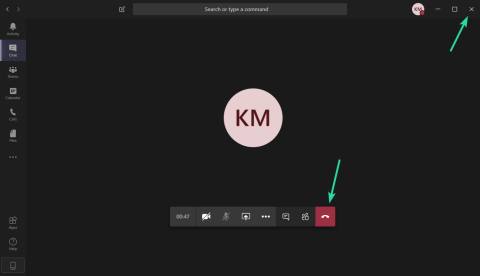Neatkarīgi no tā, vai jums ir nepieciešams izveidot tūlītēju sapulci vai ieplānot to, Microsoft Teams piedāvā visus līdzekļus, lai jūsu komanda būtu informēta par tiešsaistes sapulcēm. Gadījumos, kad ziņojumi tiek nosūtīti ar visaugstāko prioritāti, Microsoft Teams piedāvā sapulces.
Izmantojot sapulces komandās, varat izmantot audio un video zvanus, kā arī ekrāna kopīgošanu ar citiem dalībniekiem, kuri ir uzaicināti uz komandas sapulci. Teams piedāvā iespēju pievienot līdz pat 10 000 cilvēku komandas sanāksmēm vienlaikus, izmantojot tādas izceltas funkcijas kā pievienošanās saišu izveide , visu dalībnieku skaņu izslēgšana un ziņojumu atzīmēšana kā svarīgi .
Teams Meetings nodrošina 3 dalībnieku privilēģijas — organizators, prezentētājs un dalībnieks. Lai gan pēdējie divi griežas ap to, kurš runā sapulces laikā, organizatori ir tie, kas var izveidot un ieplānot sanāksmes. Bet vai kā organizators varat beigt sapulci, tiklīdz atstājat to pakalpojumā Microsoft Teams?
Saturs
Kā beigt sapulci

Atjauninājums [2020. gada 13. aprīlī] : sapulces rīkotāji tagad sapulces vadības joslas opcijās var atrast opciju “beigt sapulci”.
Nu, tas ir vienkārši. Pat ja tas var nedarboties, kā jūs plānojāt. Paskaidrosim.
Lai beigtu sapulci, loga sapulce augšējā labajā stūrī varat vienkārši noklikšķināt uz pārtraukt sarunu (sarkanā poga ekrānuzņēmumā iepriekš) vai uz pogas Aizvērt (x). Tas liks jums pamest sapulci, tas beigsies jums, taču tas nepabeigs sapulci visiem dalībniekiem, pat ja jūs esat sapulces vadītājs.
Vai poga “Pārtraukt” beidz sapulci?

Microsoft Teams nevar oficiāli beigt sapulci. Ja esat organizators, sagaidāms, ka sapulce beigsies, tiklīdz ekrānā noklikšķināsit uz pogas Pārtraukt. Taču tā vietā citi dalībnieki var turpināt runāt un koplietot failus sapulces ekrānā pēc tam, kad organizators ir nospiedis pogu Pārtraukt klausuli.
Kāda ir problēma?

Ideālā gadījumā, ja organizators izvēlas beigt sapulci, sapulces logam ir nekavējoties jāaizveras, noņemot visus dalībniekus no sapulces sesijas. Tā kā sapulce ir paredzēta, pirmkārt, ar organizatoru, nav jēgas, ka komandas sapulce joprojām ir aktīva, ja komandas vadītājs vai kāds neuzrauga sapulci.
No drošības viedokļa organizatoriem vajadzētu būt iespējai beigt sapulci un noņemt no sapulces visus dalībniekus, lai viņi nevarētu vadīt diskusijas pēc sapulces perioda beigām. Problēma ar Microsoft Teams ir tāda, ka dalībnieki joprojām ir aktīvi pēc tam, kad organizators atstāj sapulci.
Vai varat beigt sapulci, nepaliekot citiem aktīviem sapulcē?

Atjauninājums [2020. gada 13. aprīlis] : Microsoft ir pievienojusi iespēju sapulču organizatoriem beigt sapulci visiem dalībniekiem, noklikšķinot uz pogas.
Rakstīšanas laikā NĒ! Microsoft Teams joprojām nevar organizētājam oficiāli beigt sapulci un slēgt to visiem dalībniekiem. Tomēr, atbildot uz UserVoice, kas tika publicēts savā atsauksmju forumā, Microsoft Teams inženieris atklāja, ka sapulču organizētāja spēja pilnībā “beigt” sapulces pašlaik tiek iekšēji pārbaudīta.
Sagaidāms, ka funkcija “Sapulces beigšana visiem” tiks publiskota nedēļas laikā. Tas ļaus organizatoriem pilnībā “beigt” sanāksmes, nevis vienkārši atstāt sapulču telpu.
Ko tu tagad vari darīt?
Atjauninājums [2020. gada 13. aprīlis] : lai beigtu notiekošo sapulci visiem dalībniekiem, pārejiet uz sapulces vadīklām, atlasiet 3 punktu ikonu un noklikšķiniet uz Beigt sapulci. Jums tiks lūgts apstiprināt. Kad to izdarīsit, sapulce visiem tūlīt beigsies.
Funkcija “Beigt sapulci visiem” nesen pabeidza iekšējo testēšanu, pirms tā tika nodota publiskajiem Microsoft Teams lietotājiem. Pašlaik šī funkcija tiek ieviesta lietotājiem, kas ir publiski pieejami.
Vai gaidāt, kad Microsoft pakalpojumā Teams ieviesīs funkciju "Beigt sapulci visiem"? Paziņojiet mums tālāk sniegtajos komentāros.